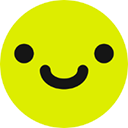首先确认UEFI中安全启动未启用,随后通过Windows高级启动进入UEFI设置,在Security或Boot选项卡中将Secure Boot设为Enabled,并确保启动模式为UEFI、禁用CSM,保存后通过msinfo32验证状态为“开启”。

如果您在安装操作系统或提升系统安全性时需要启用安全启动(Secure Boot),但发现该功能未开启,则可能是由于UEFI固件设置中未正确配置。以下是启用Windows安全启动的详细步骤:
本文运行环境:Dell XPS 13,Windows 11
一、进入UEFI固件设置界面
安全启动功能位于计算机的UEFI设置中,必须先进入该界面才能进行配置。重启设备并触发UEFI访问快捷键可进入设置环境。
1、点击“开始”菜单,选择“电源”选项,按住 Shift 键的同时点击“重启”。
2、设备重启后会进入高级启动菜单,选择“疑难解答” > “高级选项” > “UEFI固件设置”。
3、点击“重启”按钮,系统将重新启动并自动打开UEFI设置界面。
二、启用安全启动开关
在UEFI界面中找到安全启动选项,并将其从禁用状态更改为启用状态。不同品牌主板位置略有差异,但通常位于“安全”或“启动”标签页下。
1、在UEFI界面使用方向键导航至 Security 或 Boot 选项卡。
2、查找名为 Secure Boot 的设置项,使用回车键修改其值为 Enabled。
3、若存在子选项如“Secure Boot Mode”,建议设为 Standard 模式以兼容Windows默认策略。
三、配置UEFI启动模式为UEFI而非Legacy
安全启动仅在UEFI启动模式下生效,若系统当前处于传统Legacy或CSM模式,则需关闭相关兼容选项以确保Secure Boot正常工作。
1、进入UEFI设置中的 Boot 选项卡,查找 Boot List Option 或类似条目。
2、将其设置为 UEFI 而非 Legacy 或 Both。
3、若存在 CSM(Compatibility Support Module) 选项,建议将其设为 Disabled。
四、保存设置并验证启用状态
完成上述更改后,必须正确保存设置并退出UEFI界面,随后可在Windows中验证安全启动是否已成功激活。
1、在UEFI界面中选择 Save & Exit Setup,确认保存更改。
2、设备重启后登录Windows系统,按下 Win + R 打开运行窗口,输入 msinfo32 并回车。
3、在系统信息窗口中查看“安全启动状态”一项,若显示为 开启,则表示配置成功。